
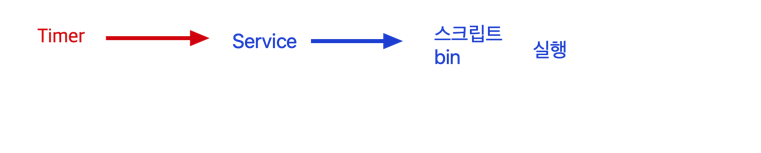
systemd의 on-demand Start-up
- systemd의 가장 큰 특징은 유닛이 반드시 필요할 때까지 스타트업을 '지연'하는 능력이다.
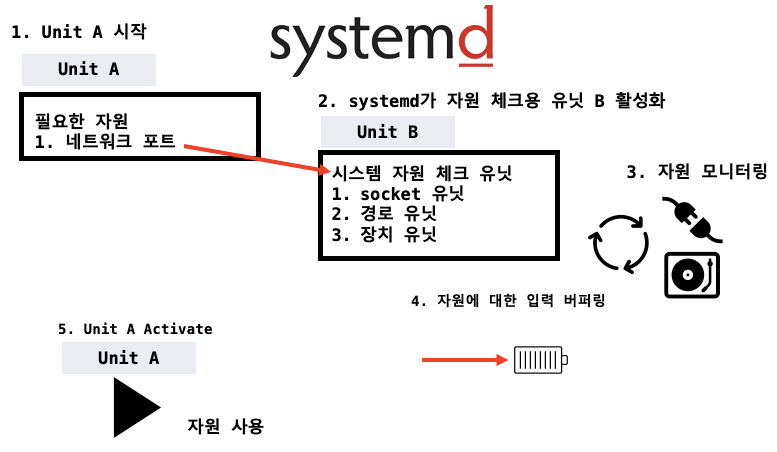
1. 서비스 시작, Unit A가 필요한 자원 체크
2. systemd가 자원 체크용 Unit B 활성화
3. systemd가 자원을 모니터링하고, 다른 입력에 대한 자원 차단 및 버퍼링
4. Unit A를 활성화하고 자원 사용케 한다.
보조 유닛으로 부팅 최적화
- 보조 유닛으로 부팅 최적화: 주문식(on-demand) 스타트업과 유사하다.
- 다른 점: systemd가 보조 유닛을 활성화하자마자 곧 서비스 유닛을 시작한다.
syslog와dbus는 부팅 타임 서비스 유닛이며, 시간이 상당히 오래 걸리고 다른 많은 유닛들이 이 유닛을 의존한다.- systemd는 유닛의 필수적인 자원(e.g. 소켓 유닛)을 매우 빠르게 제공할 수 있다.
- 필수적인 유닛뿐만 아니라 필수적인 자원에 의존하는 어떤 유닛이라도 즉시 활성화 시킬 수 있다.
- 필수 유닛이 준비가 되면 자원을 통제한다.
- 아래는 전통적인 시스템
- 부팅 시간표에서 서비스 E는 필수적인 자원 R을 제공한다.
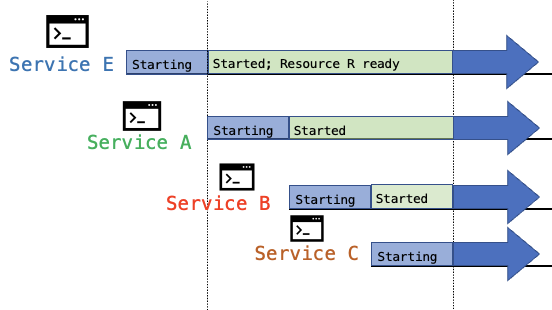
- 서비스 A,B,C는 이 자원 R에 의존하고, 서비스 E가 시작될 때까지 기다려야한다.
- 부팅할 때, 서비스 C를 시작하기까지 상당 시간을 소비한다.
- 부팅 시간표에서 서비스 E는 필수적인 자원 R을 제공한다.
- 아래는 systemd 부팅 설정 을 보여주고있다.
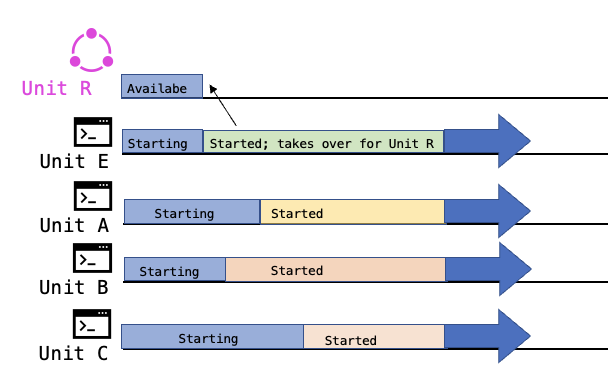
- 유닛 R은 유닛 E가 제공하는 자원이다.
- systemd는 유닛 E가 시작하는 동안 유닛 R을 위한 인터페이스를 제공할 수 있기 때문에 유닛 A,B,C,E는 모두 동시에 시작될 수 있다.
- 유닛 E는 준비가 되면 유닛 R을 인계 받는다.
- 이는, 유닛 A,B,C는 이들이 스타트업을 마치기 전에 유닛 R에 접속할 필요가 없다는 것이다.
- 병렬적으로 실행되기 때문에, 시스템이 잠시 느려질 수 있다.
- 중요한 점은 이 경우에 주문형 유닛 스타트업을 생성하고 있지 않더라도 주문형 스타트업과 같은 기능을 사용하게 될 것이라는 점이다. 보편적이고 실질적인 예를 원한다면, systemd를 실행하는 머신에서
syslog,D-Bus설정 유닛을 보면된다.
소켓 유닛과 서비스에 대한 예
1. echo.socket
/etc/systemd/system/echo.socket- 이 서비스의 기본 개념은 '네트워크 클라이언트'가 이 서비스에 연결했을 때, 서비스는 클라이언트가 보내는 모든 내용을 반복한다는 것이다.
- 유닛은 'TCP Port 22222' 를 듣게된다.
- 우리는 이것을 서비스라고 부를 것이고, 소켓 유닛으로 시작할 것이다.
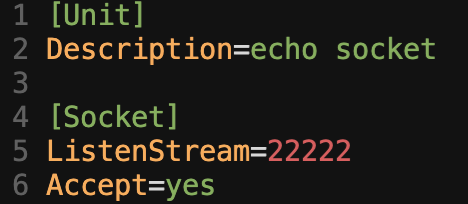
- 이 서비스를
active시키고, Port 22222에 대한 접속이 오면, echo@x.service 인스턴스들이 만들어진다.
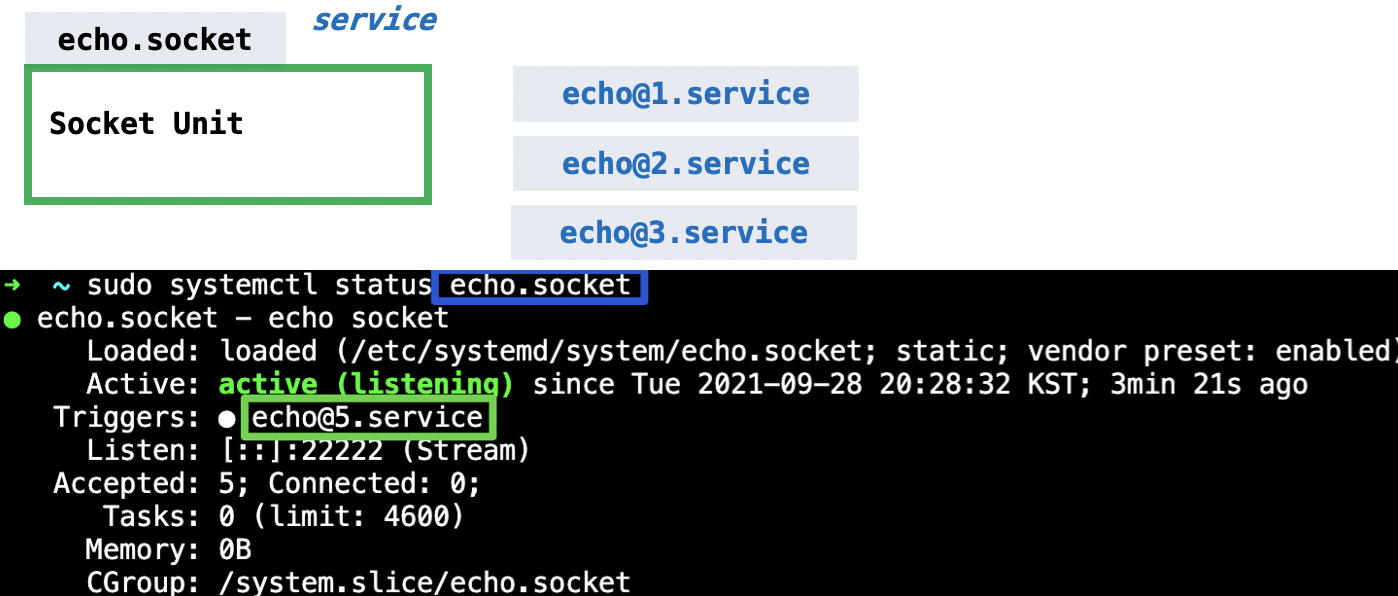
2. 인스턴스와 hand-off
- echo@.service 유닛은 동시에 여러 개의 인스턴스를 지원하기 때문에 이름에 '@'가 들어간다.
- echo.socket의
[Socket]섹션의Accept=yes때문에, 서비스 유닛은 반드시 다수의 인스턴스를 지원해야한다.- 이 옵션은 포트를 읽고 유입되는 연결을 수용하고, 그 유입된 연결을 서비스 유닛으로 전송하도록 systemd에 지시한다.
- 이 때, 개별적인 인스턴스를 갖게 된다.
- 각 인스턴스는 해당 연결로부터 데이터를 읽지만, 데이터가 네트워크 연결로부터 유입되고 있다는 것을 반드시 알아야 할 필요는 없다.
- 서비스 유닛이 연결을 'Accept'하는 것에 관한 모든 작업을 할 수는 있지만, 만약 그렇게 하면 서비스 이름에 '@'를 넣지 않고, 소켓을 완벽하게 제어할 것이다. 그리고 systemd는 서비스를 유닛이 종료될 때까지 네트워크 포트를 다시 들으려는 시도를 하지 않을 것이다.
systemd의 Sys V 호환성
- systemd는 System V 호환 init 스크립트를 통해, 더 완벽한 서비스 추적 작업을 시도한다.
- System V 호환성 스크립트를 통해 systemd를 돌리는 모드는 여전히 순차적으로 init 스크립트를 실행
- systemd는
runlevel<N>.target을 활성화 시킨다. /etc/rc<N>.d의 각 심볼릭 링크에 대하여 systemd는/etc/init.d의 스크립트를 확인한다.
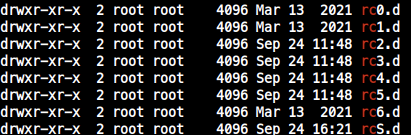
/etc/rc<N>.d
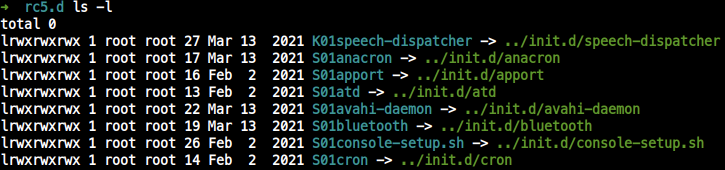
/etc/rc5.d/의 sym link들./etc/init.d에 연결되어 있다.- systemd는 스크립트 명과 서비스 유닛을 결부 시킨다.
3.1. 예:/etc/init.d/foo는foo.service가 될 것이다. - systemd는 서비스 유닛을 활성화시키고
rc<N>.d의 이름을 근거로start나stop을 인수로하여 스크립트를 실행한다. - systemd는 스크립트의 프로세스들을 서비스 유닛과 연결시키려는 시도를한다.
systemd 종류
- systemd --system (default)
- systemd --user
로 분류할 수 있음
systemd (system)
- systemd
- 부팅 시, init system(PID 1)

systemd --user
- systemd --user 프로세스
- user가 login할 때
pam_systemd모듈이systemd --user인스턴스를 launch

$USER: dhyang, PID: 1068, /lib/systemd/systemd --user
systemd userinstance는 User Service를 관리한다.systemd userinstance는 per user target으로 하는default.target으로 bring up- 다른 유닛은
systemctl --user로 manually 컨트롤할 수 있다.
- 다른 유닛은
주의!!
1. systemd --user 인스턴스는 per-user process이지 per-session 프로세스는 아니다!
2. systemd --user는 systemd --system프로세스와 별도의 프로세스이다.
2-1. User unit은 system unit이나 다른 user의 unit을 참조/depend on (X)
Unit 파일
- Unit파일은 XDG 데스크톱 엔트리 사양에서 유래되었다. (
.desktop파일들의 경우 MS에서는.ini파일과 유사하다.) - 대괄호 (
[ ])로 섹션 이름들을 넣고 각 섹션에 변수와 값(옵션)을 할당하게 되어 있다. - (fedora 기준)
/usr/lib/systemd/system의 유닛 파일/media.mount를 보면/mediatmpfs파일 시스템을 나타낸다.- 이는 이동식 미디어를 마운트하는 '컨테이너 디렉토리'이다.
[Unit]
Description=Media Directory
Before=local-fs.target
[Mount]
What=tmpfs
Where=/media
Type=tmpfs
Options=mode=755,nosuid,nodev,noexecsystemd 위치
system unit dir(전역)
- systemd의 system unit directory는 systemd의 전역 설정에 관련된 파일들이 존재하는 곳
- 건드리지 않는편이 좋다.
/usr/lib/systemd/system
system configure dir(지역)
- systemd의 system configure directory는 systemd의 지역 설정에 관련된 파일들이 존재
- 이 곳을 수정하는 편이 낫다.
/etc/systemd/system
systemd --system관련 위치
| systemd location | description |
|---|---|
/usr/lib/systemd/system | system unit directory. systemd의 전역 설정에 관련된 파일 존재 |
/usr/lib/systemd/user | 설치된 패키지 소속 Unit |
/etc/systemd/system | system configure directory. systemd의 지역 설정에 관련 파일 존재 |
/etc/systemd/user | system administrator에 의해 설치된 system-wide user unit |
/etc/systemd/system/<service,timer> | 여기에 제작한 service, timer를 둬야 systemd --system이 알아먹음 |
systemd --user관련 위치
| systemd location | description |
|---|---|
~/.local/share/systemd/user | home direcoty에서 속하여 설치된 패키지 |
~/.config/systemd/user | systemd --user의 Unit |
systemd-[Component]
/etc/systemd/에 존재한다.- 그냥 이런게 있다고 생각하자
| systemd | Description | 필수 유무 |
|---|---|---|
| systemd | init daemon (PID: 1) | O |
| systemd-journald | 다른 대몬프로세스들 출력(syslog, 표준 출력, 표준 에러 출력), 로그 저장 대몬 | O |
| systemd-logind | 사용자 로그인, 세션 등 관리 대몬 | O |
| systemd-udevd | 장치 관리자 대몬 | O |
| systemd-networkd | 네트워크 관리 대몬, DHCP 및 Virtual LAN 설정 가능 | X |
| systemd-resolved | DNS 해석 대몬 | X |
| systemd-timesyncd | NTP로 컴퓨터 시간 동기화 대몬 | X |
| systemd-boot | UEFI 부트로더 | X |
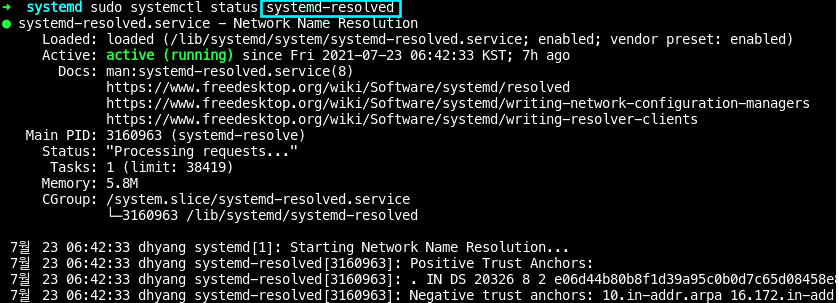
systemd-resolved
- DNS 해석 대몬
- 사용법은 DNS 구조 글 참고
systemd 설정
system, user 別 서비스,타이머
-
systemd --system,root로 소유 및 실행할 서비스/타이머 위치/etc/systemd/system/<SERVICE>.service/etc/systemd/system/<TIMER>.timer
-
systemd --user,$USER로 소유 및 실행할 서비스/타이머의 위치/home/$USER/.config/systemd/user/<SERVICE>.service/home/$USER/.config/systemd/user/<TIMER>.timer
Environment variables
systemd --user는~/.bashrc같은 환경 변수를 inherit 하지 않는다.systemd --user인스턴스에 대한 다양한 방법의 환경 변수 셋팅 법이 있다.
$HOME/.config/environment.d/디렉토리에NAME=VALform으로 작성한다. environment.d 참고- 모든 유저 유닛에게 영향을 미치는
/etc/systemd/user.conf파일에DefaultEnvironment옵션을 사용한다. /etc/systemd/system/user@.service.d/에 config file(.conf, e.glocal.conf)을 추가한다.
# ====== /etc/systemd/system/user@.service.d/local.conf ====== #
[Service]
Environment="PATH=/usr/lib/ccache/bin:/usr/local/bin:/usr/bin:/bin"
Environment="EDITOR=nano -c"
Environment="BROWSER=firefox"
Environment="NO_AT_BRIDGE=1"$ systemctl --user set-environment,$ systemctl --user import-environment명령
running 중이 아닌, 앞으로 실행할 유저 유닛에게 환경 변수 설정$ dbus-update-activation-environment -systemd --all
5-1. dbug에 의해 제공된다.
5-2.$ systemctl --user import-environment과 같은 효과를 가지면서, D-BUS에게도 영향을 미친다.
5-3. 이 명령을 shell initialization file의 끝에 추가하면된다.$ systemctl --user show-environment로 현재 설정된 환경 변수를 볼 수 있다.
PATH
~/.bash_profile의PATH를 가져와 set한다고 가정하자.- systemd가 수정된 PATH를 알게하고 싶다면,
~/.bash_profile에 PATH를 inherit하게 등록하면된다.
# ====== ~/.bash_profile ======= #
systemctl --user import-environment PATH
PATH가 import되기 전, 시작한 systemd service에는 영향을 끼치지 않는다!
pam_environment
pam_env.so를 사용하여 환경변수를 만들 수 있다. Using pam_env 참고
systemd --user 항상 시작
systemd --user는 유저의 첫 로그인 때 시작, user의 last session close 이후 종료된다.- 서버 같은 경우엔 로그인 없이도 boot 이후 실행되고 user의 last session이 close되거나 해도 항상 실행되게 할 필요가 있다.
- 오픈된 session 없이 user process running을 필요로한다면, Lingering이 사용된다.
- 아래의 명령을 사용해
lingering을 specific user에게 enable 하자. - 서비스가 서버가 켜졌을 때 항상 시작되게 할 수 있다.
# loginctl enable-linger <username>systemd service는 세션이 아니다!. logind의 외부에서 실행한다. lingering을 사용하여 automatic login 활성화를 하지마라. 이는 세션을 break 시킨다. session-permission 참고
systemd dependency
- 부트 타임과 운영 중에 dependency는 매우 복잡하다.
- UNIX 부트 타임 작업은 상당한 fault tolerant를 가지고 있고 종종 실패할 수도 있지만 표준 서비스에 대해서는 심각한 문제를 일으키지 않는다.
- 예: 시스템의 디스크가 삭제되었지만,
/etc/fstab에 아직 남아 있다면, 초기 파일 시스템 마운트는 실패하지만 운영에는 심각한 영향을 미치지 않는다.
- 예: 시스템의 디스크가 삭제되었지만,
$ systemd-analyze dot
- 종속성 트리 그래프(dependency tree diagram)를 만들 수 있음
그래프의 유닛 아래 모든 유닛들이 활성화된다.
$ systemd-analyze dot 'ssh*' > ssh.svg
$ systemctl-analyze dot 'ssh*' > ssh.svg
Color legend: black = Requires
dark blue = Requisite
dark grey = Wants
red = Conflicts
green = After- 'ssh*' service에 대한 dependency를 dot file로 출력
$ xdot ./ssh.svg- prerequisit tool:
xdot($ sudo apt install xdot)

